ホームページ >システムチュートリアル >Windowsシリーズ >Win10 でシングルクリックでフォルダーを開くように設定するにはどうすればよいですか?ワンクリックで開くようにコンピューターのファイルを設定する方法
Win10 でシングルクリックでフォルダーを開くように設定するにはどうすればよいですか?ワンクリックで開くようにコンピューターのファイルを設定する方法
- PHPz転載
- 2024-02-13 20:00:19667ブラウズ
php エディタ Xiaoxin は、Win10 でシングルクリックでフォルダーを開く設定方法を紹介します。コンピューターでは、ダブルクリックしてフォルダーを開くことに慣れていますが、場合によっては、シングルクリックでフォルダーを開く方が便利で速い場合があります。クリックして開くフォルダーの設定は簡単で、いくつかの簡単な手順だけで実行できます。次に、ワンクリックでファイルを開くようにコンピューターのファイルを設定する方法を学びましょう。
ワンクリックで開くようにコンピューターのファイルを設定する方法
1. 最初のステップは、コンピューターのデスクトップの左下隅にある [スタート] アイコンを見つけ、クリックしてファイルを開きます。アイコン。
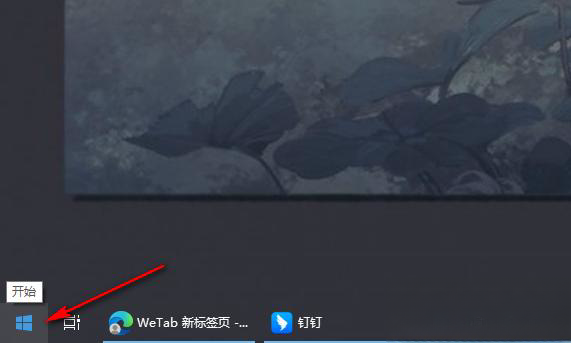
2. ステップ 2. 「スタート」アイコンを開いた後、メニューリストの左側のアイコンでフォルダーアイコンを見つけ、マウスをファイルアイコンに移動します。次に、「ドキュメント」オプションをクリックします。
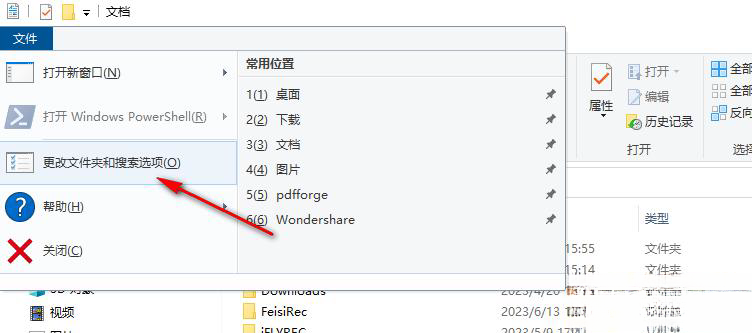
#3. ステップ 3. フォルダー ページに入ったら、ページの左上隅にある [ファイル] オプションをクリックします。
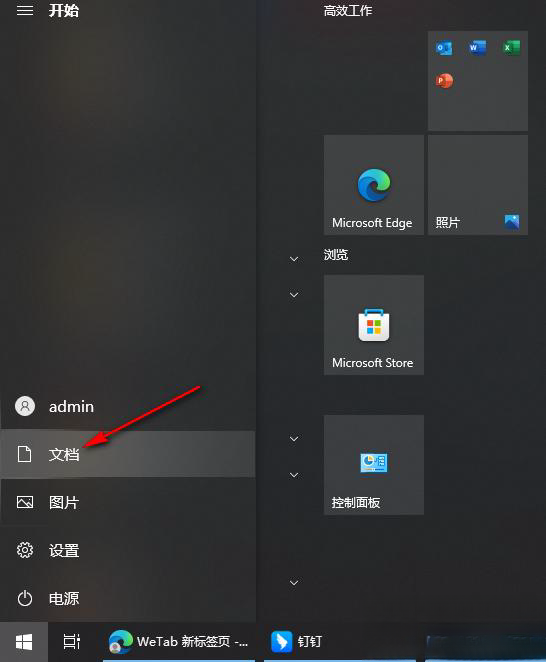
4. ステップ 4. ファイル オプションを開いた後、ドロップダウン リストの [フォルダーと検索オプションの変更] オプションをクリックして開きます。
5. ステップ 5: フォルダー オプション ページに入ったら、このページの [クリックしてプロジェクトを開く] オプションをクリックし、最後に [適用] および [OK] オプションをクリックします。
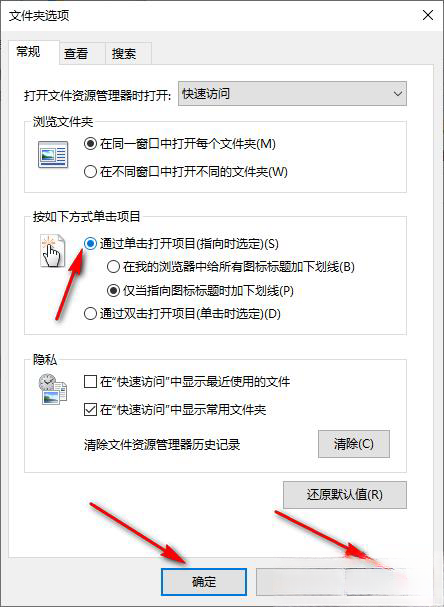
以上がWin10 でシングルクリックでフォルダーを開くように設定するにはどうすればよいですか?ワンクリックで開くようにコンピューターのファイルを設定する方法の詳細内容です。詳細については、PHP 中国語 Web サイトの他の関連記事を参照してください。

